Wissensdatenbank
AVM Inhalt
- FRITZ!Box 7690
- FRITZ!Box 7682
- FRITZ!Box 7590 AX
- FRITZ!Box 7590
- FRITZ!Box 7583 VDSL
- FRITZ!Box 7583
- FRITZ!Box 7582
- FRITZ!Box 7581
- FRITZ!Box 7580
- FRITZ!Box 7560
- FRITZ!Box 7530 AX
- FRITZ!Box 7530
- FRITZ!Box 7520
- FRITZ!Box 7510
- FRITZ!Box 7430
- FRITZ!Box 7412
- FRITZ!Box 7390
- FRITZ!Box 7362 SL
- FRITZ!Box 7360
- FRITZ!Box 6890 LTE
- FRITZ!Box 6860 5G
- FRITZ!Box 6850 5G
- FRITZ!Box 6850 LTE
- FRITZ!Box 6840 LTE
- FRITZ!Box 6820 LTE
- FRITZ!Box 6690 Cable
- FRITZ!Box 6670 Cable
- FRITZ!Box 6660 Cable
- FRITZ!Box 6591 Cable
- FRITZ!Box 6590 Cable
- FRITZ!Box 6490 Cable
- FRITZ!Box 6430 Cable
- FRITZ!Box 5690 Pro
- FRITZ!Box 5590 Fiber
- FRITZ!Box 5530 Fiber
- FRITZ!Box 5491
- FRITZ!Box 5490
- FRITZ!Box 4060
- FRITZ!Box 4050
- FRITZ!Box 4040
- FRITZ!Box 4020
- FRITZ!Box 3490
- FRITZ!Repeater 6000
- FRITZ!Repeater 3000 AX
- FRITZ!Repeater 3000
- FRITZ!Repeater 2400
- FRITZ!Repeater 1750E
- FRITZ!Repeater 1200 AX
- FRITZ!Repeater 1200
- FRITZ!Repeater 1160
- FRITZ!Repeater 600
- FRITZ!Repeater 450E
- FRITZ!Repeater 310
- FRITZ!Repeater DVB-C
- FRITZ!Powerline 1260
- FRITZ!Powerline 1260E
- FRITZ!Powerline 1240 AX
- FRITZ!Powerline 1240E
- FRITZ!Powerline 546E
- FRITZ!Powerline 540E
- FRITZ!Smart Gateway
Kennwort für die Benutzeroberfläche der FRITZ!Box vergessen
Die Benutzeroberfläche Ihrer FRITZ!Box können Sie mit einem Kennwort vor unbefugten Zugriffen schützen. Wenn Sie das Kennwort vergessen haben, setzen Sie das Kennwort zurück oder laden Sie die Werkseinstellungen der FRITZ!Box. Anschließend können Sie sich wieder anmelden und ein neues Kennwort vergeben. Das Zurücksetzen des Kennwortes ist aus Sicherheitsgründen nur möglich, wenn Sie aus dem Heimnetz auf die Benutzeroberfläche zugreifen.
1 Kennwort zurücksetzen
Wenn Ihnen der Versand einer Push-Service-Mail angeboten wird, lassen Sie sich eine E-Mail mit einem Zugangslink zur Benutzeroberfläche senden, über den Sie das Kennwort zurücksetzen können:
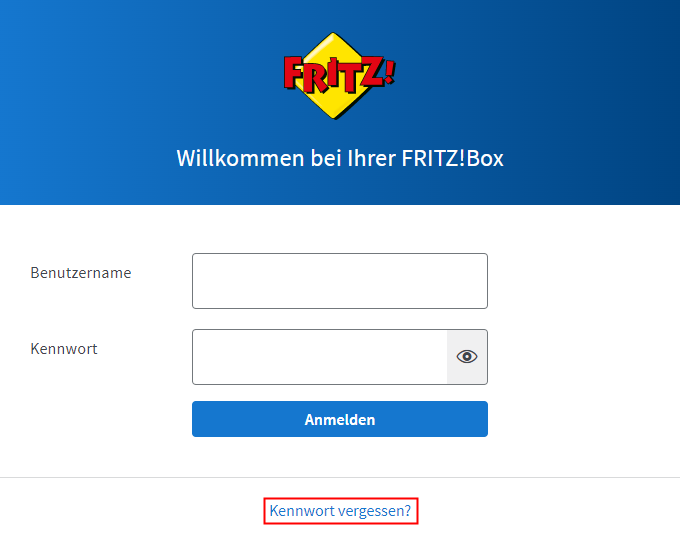
- Rufen Sie die Benutzeroberfläche der FRITZ!Box auf.
- Klicken Sie auf den Link "Kennwort vergessen?".
- Klicken Sie auf die Schaltfläche "Push Service Mail senden". Falls die Schaltfläche nicht angezeigt wird, ist der erforderliche Service nicht eingerichtet.
- Rufen Sie die E-Mail an dem Gerät ab, an dem Sie den E-Mail-Versand ausgelöst haben. Falls Sie keine E-Mail erhalten haben, sind entweder die E-Mail-Kontodaten falsch eingetragen oder die FRITZ!Box hat keine Internetverbindung.
Wichtig:Eventuell wurde die E-Mail auch als unerwünschte Werbung (Spam) eingestuft. Überprüfen Sie in diesem Fall auch den Spam-Ordner Ihres E-Mail-Postfachs.
- Klicken Sie in der E-Mail auf den Link. Der Link leitet Sie direkt zum Menü "FRITZ!Box-Benutzer" in der Benutzeroberfläche.
- Falls Sie für den Zugriff auf die Benutzeroberfläche Benutzername und FRITZ!Box-Kennwort verwenden, klicken Sie bei dem entsprechenden Benutzer auf die Schaltfläche
 (Bearbeiten) und tragen ein neues Kennwort ein.
(Bearbeiten) und tragen ein neues Kennwort ein. - Falls Sie ausschließlich das FRITZ!Box-Kennwort für den Zugriff auf die Benutzeroberfläche verwenden, wurde ein FRITZ!Box-Benutzer automatisch angelegt. Klicken Sie bei diesem Benutzer auf die Schaltfläche
 (Bearbeiten) und tragen ein neues Kennwort ein.
(Bearbeiten) und tragen ein neues Kennwort ein. - Klicken Sie zum Speichern der Einstellungen auf "Übernehmen".
2 Werkseinstellungen laden und FRITZ!Box neu einrichten
Wenn Ihnen der Versand einer Push-Service-Mail nicht angeboten wird oder Sie die Push-Service-Mail nicht erhalten haben, können Sie erst wieder auf die Benutzeroberfläche zugreifen, wenn Sie die Werkseinstellungen geladen haben:
Werkseinstellungen laden
- Trennen Sie die FRITZ!Box vom Stromnetz.
- Verbinden Sie die FRITZ!Box nach 1 Minute erneut mit dem Stromnetz.
- Rufen Sie innerhalb der nächsten 10 Minuten die Benutzeroberfläche der FRITZ!Box auf.
- Klicken Sie auf den Link "Kennwort vergessen?".
- Klicken Sie auf die Schaltfläche "Werkseinstellungen wiederherstellen".
- Rufen Sie nach dem Laden der Werkseinstellungen die Benutzeroberfläche der FRITZ!Box auf.
FRITZ!Box einrichten
- Richten Sie die FRITZ!Box neu ein. Falls Sie die Einstellungen der FRITZ!Box zuvor gesichert haben, stellen Sie die Einstellungen wieder her.
- Wählen Sie dabei die Option "Selbst auswählen, welche Einstellungen wiederhergestellt werden sollen" und achten Sie dabei darauf, "FRITZ!Box-Benutzer" nicht auszuwählen, da Sie ansonsten das FRITZ!Box-Kennwort wiederherstellen.
- Richten Sie den MyFRITZ!-Bericht ein, um sich künftig das Kennwort ganz einfach per E-Mail zusenden zu können.